Otwieraj strony niestandardowe jako okna dialogowe i używaj przepływów w chmurze
Ten przykład demonstruje, jak można zbudować proste strony niestandardowe, które otwierają się jako okna dialogowe po kliknięciu polecenia. Przepływ chmury można również wywołać z okna dialogowego strony niestandardowej.
Wymagania wstępne
- Dodawanie strony niestandardowej do aplikacji opartej na modelu
- Opcjonalnie wyzwalaj przepływ w chmurze ze strony niestandardowej
Utwórz polecenie
Po pierwsze, musisz określić położenie tabeli i paska poleceń, w którym chcesz umieścić polecenie.
Otwórz kreator aplikacji, a następnie dodaj wybraną tabelę do swojej aplikacji sterowanej modelem. Więcej informacji tworzenie od podstaw pierwszej aplikacji opartej na modelu
Opublikuj aplikację.
Wybierz żądaną tabelę w obszarze Strony w projektancie aplikacji.
Wybierz ... (wielokropek), a następnie wybierz opcję Edytuj pasek poleceń.
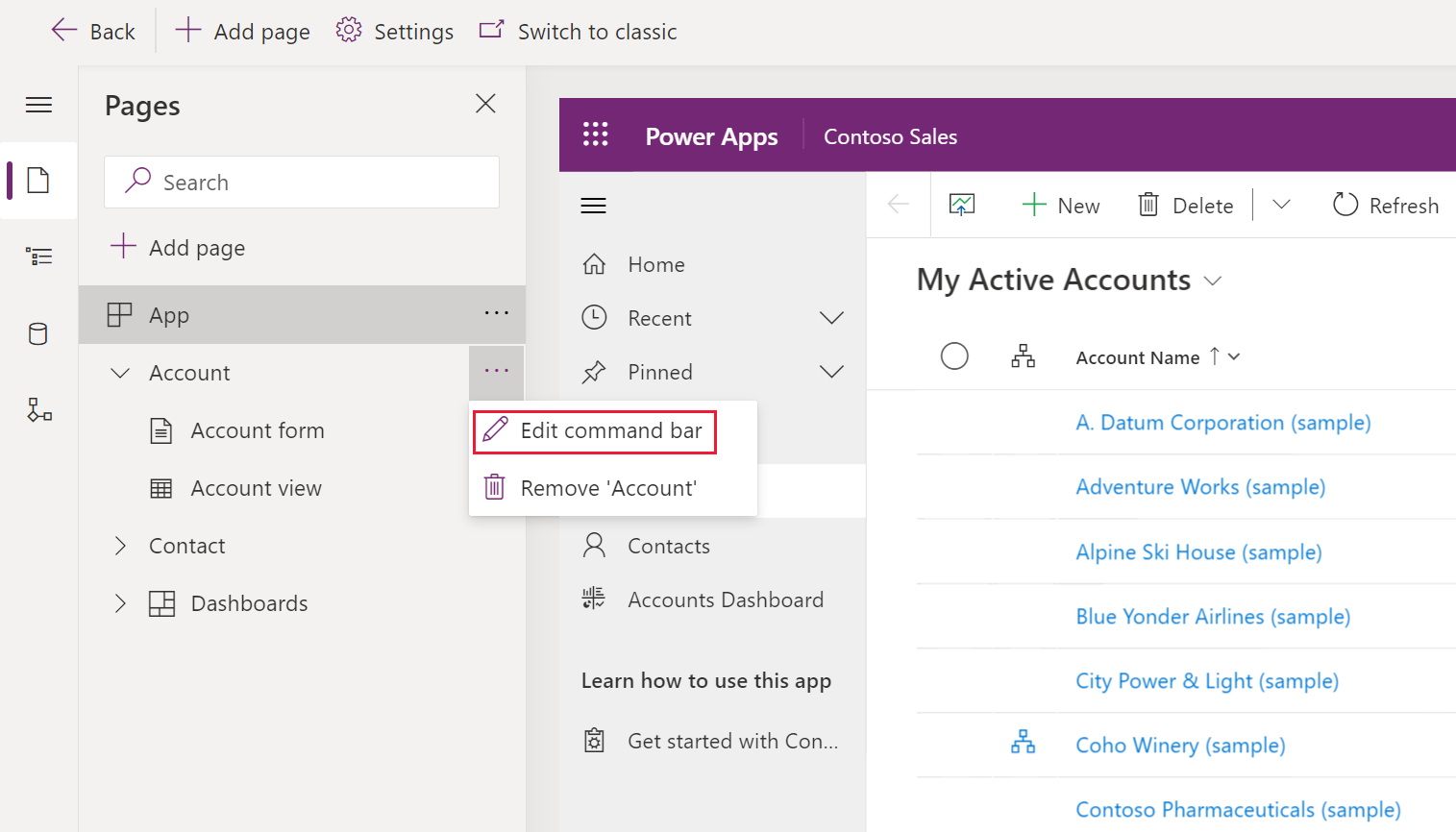
Wybierz lokalizację paska poleceń, a następnie wybierz opcję Edytuj. Więcej informacji: Lokalizacje paska poleceń
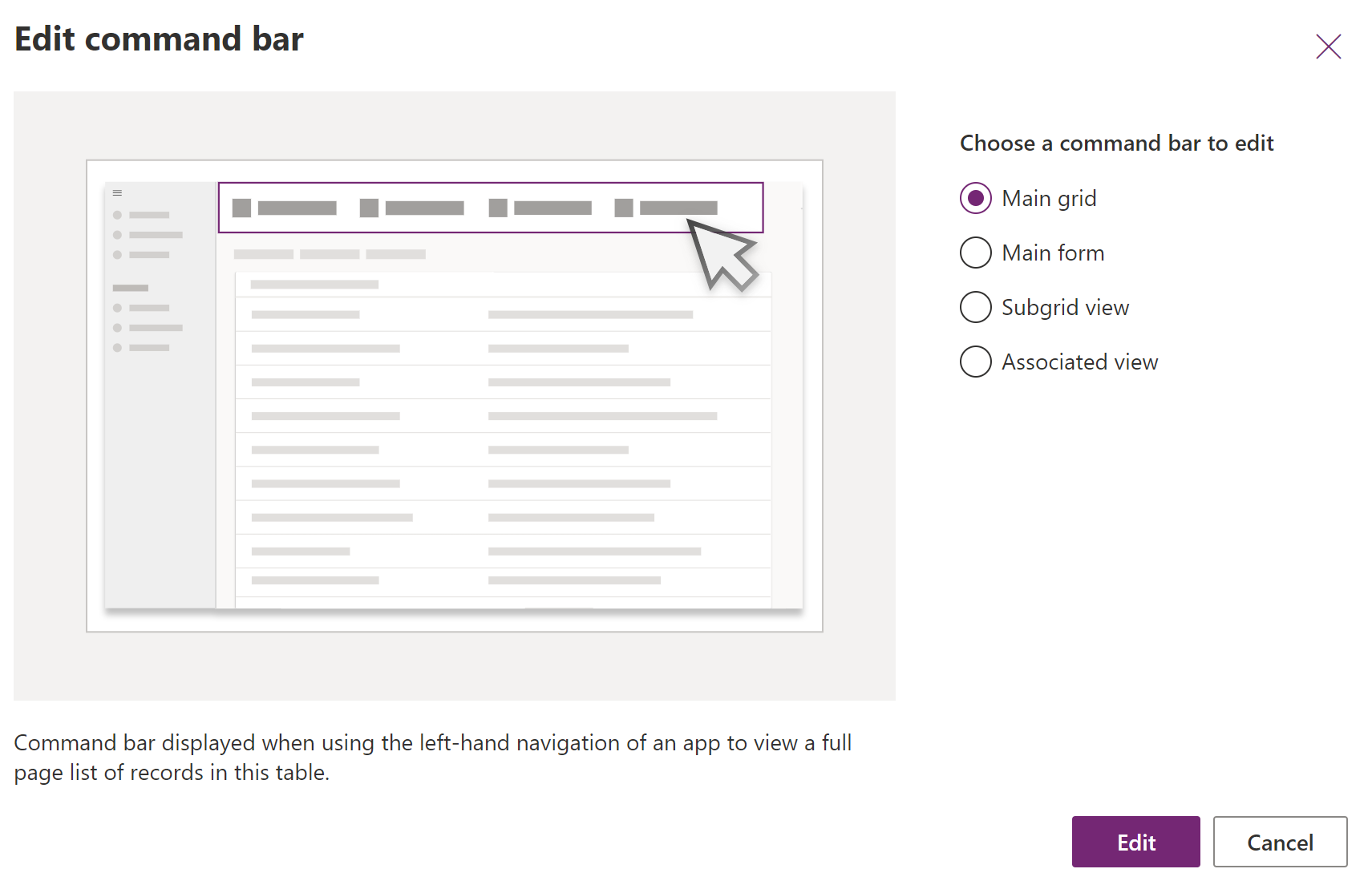
Wybierz + Nowy na pasku poleceń projektanta poleceń, a następnie wprowadź właściwości polecenia: Więcej informacji:
- Utwórz zasób sieci Web JavaScript dla polecenia.
- Aby uzyskać informacje o innych właściwościach, zobacz Tworzenie nowego polecenia.

Utwórz zasób sieci Web języka JavaScript dla polecenia
Notatka
To dostosowywanie komend jest obecnie obsługiwane tylko za pomocą JavaScript. Aktualnie przeglądarka Power Fx nie jest obsługiwana.
- W polu Akcja właściwości polecenia wybierz pozycjęUruchom JavaScript .
- Wybierz + Dodaj bibliotekę
- Wybierz pozycję Nowy , aby utworzyć nowy zasób sieci Web JavaScript.
- W oknie Zasób sieci Web: Nowa przeglądarka wprowadź nazwę i opcjonalnie nazwę wyświetlaną nazwę i opis.
- W polu Typ wybierz pozycjęSkrypt (JScript) .
- Wybierz Edytor tekstu.
- Wklej swój JavaScript. Na przykład w zależności od typu okna dialogowego, którego chcesz użyć, skopiuj i wklej przykład z dokumentacji interfejsu API nawigacji.
- Wybierz pozycję Zapisz, a następnie wybierz pozycję Publikuj , aby zapisać i opublikować zasób sieci Web.
- Zamknij kartę okna przeglądarki, aby powrócić do kreatora poleceń.
Wywołaj JavaScript z twojego polecenia
W oknie dialogowym Dodawanie biblioteki JavaScript wybierz bibliotekę utworzoną w poprzednich krokach, a następnie wybierz pozycję Dodaj.
Wskazówka
Jeśli nie możesz znaleźć zasobu sieci Web, wprowadź jego nazwę w polu Wyszukaj .
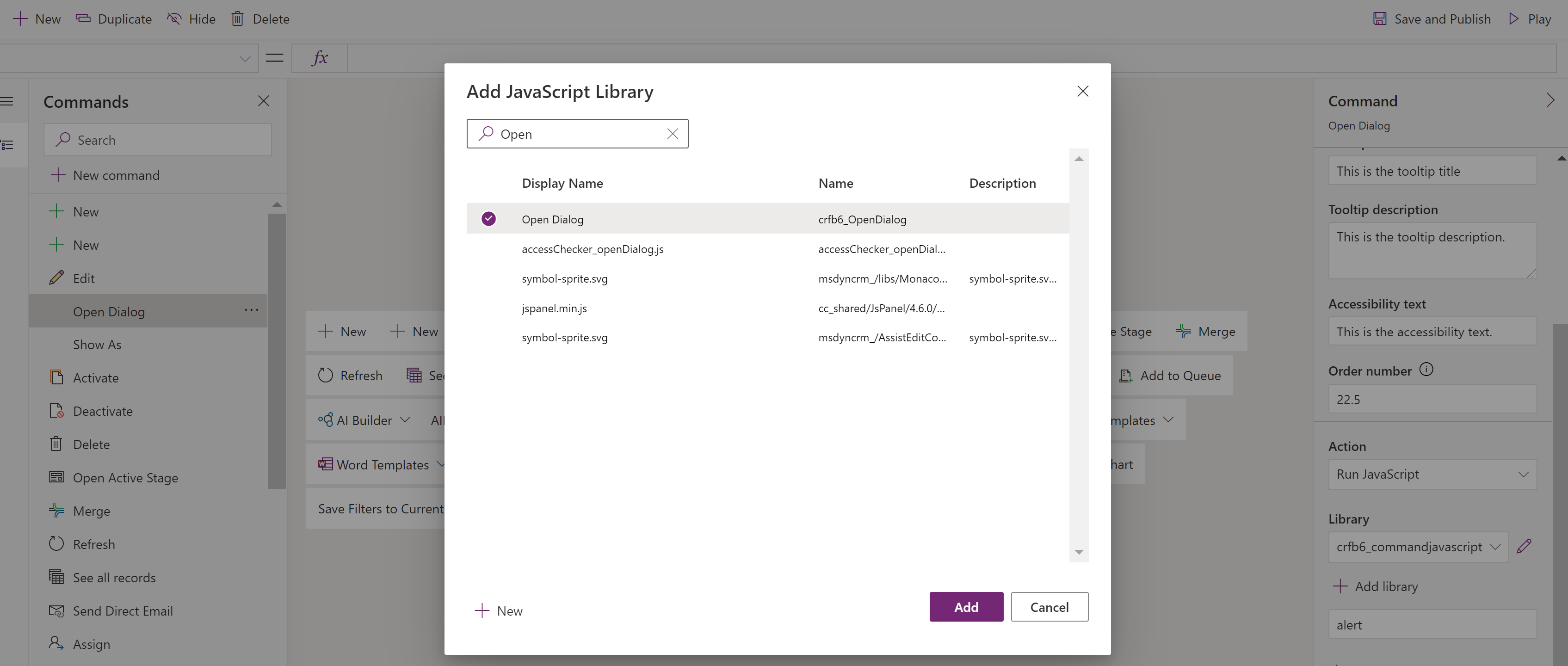
W okienku Właściwości polecenia wprowadź nazwę funkcji JavaScript. W tym przykładzie zostanie wprowadzony openDialog .
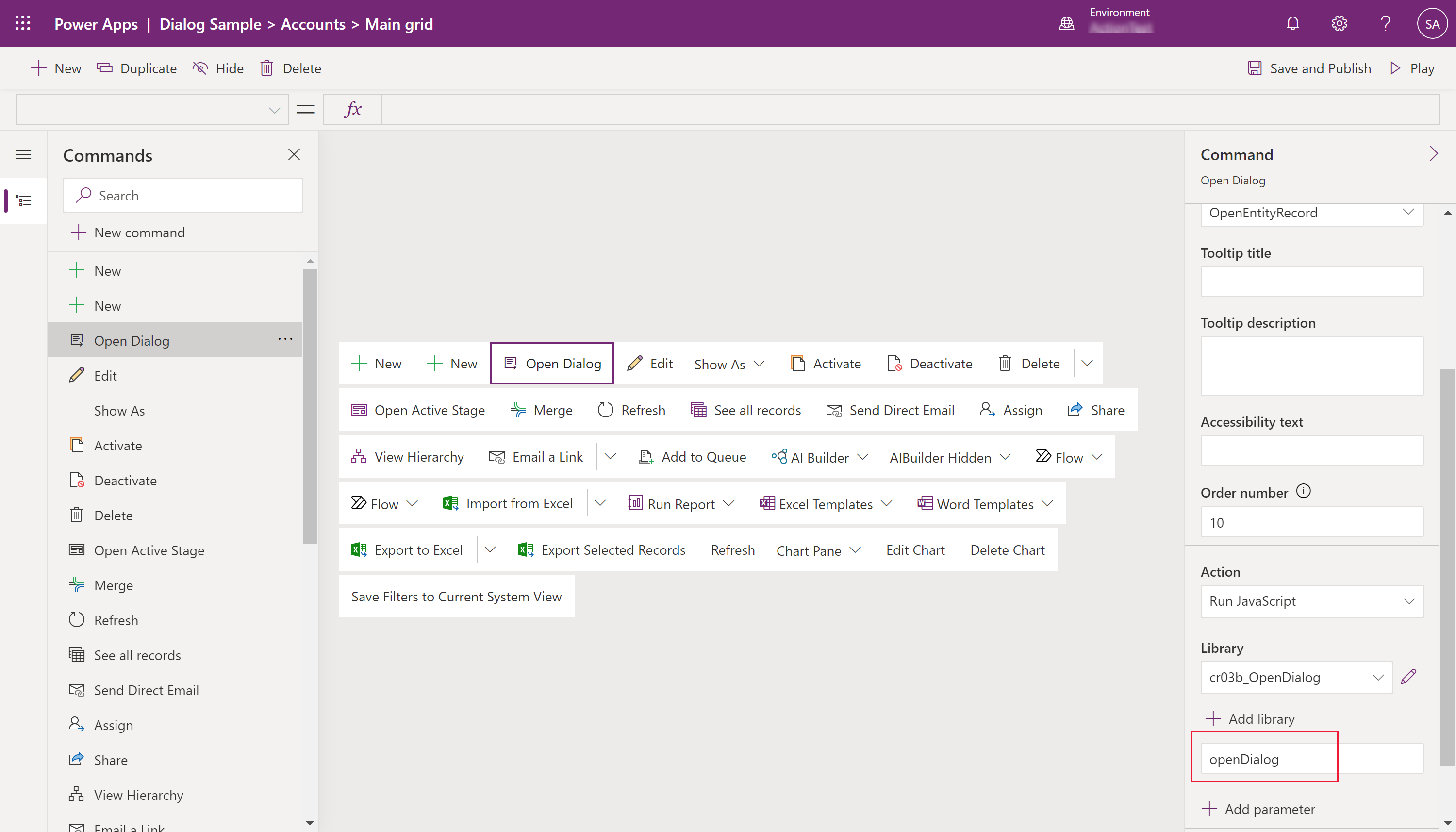
Opcjonalnie zmień logikę widoczności .
Wybierz Zapisz i opublikuj.
Zobacz także
Projektowanie strony niestandardowej dla aplikacji opartej na modelu
Przechodzenie do strony niestandardowej przy użyciu interfejsu API klienta